创建虚拟机
首先打开VMware点击创建虚拟机
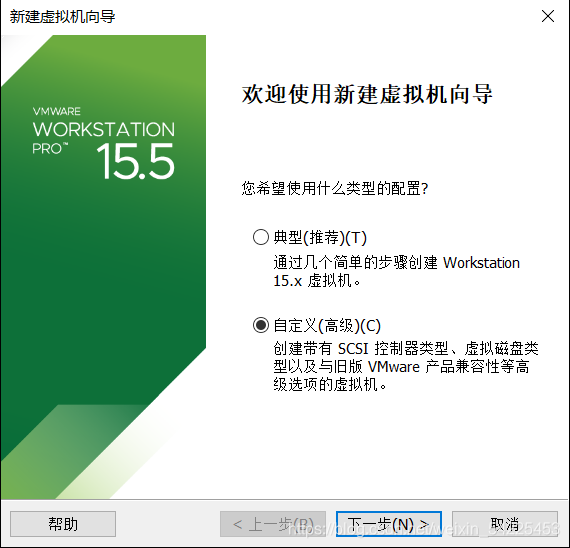
选择自定义高级,点击下一步
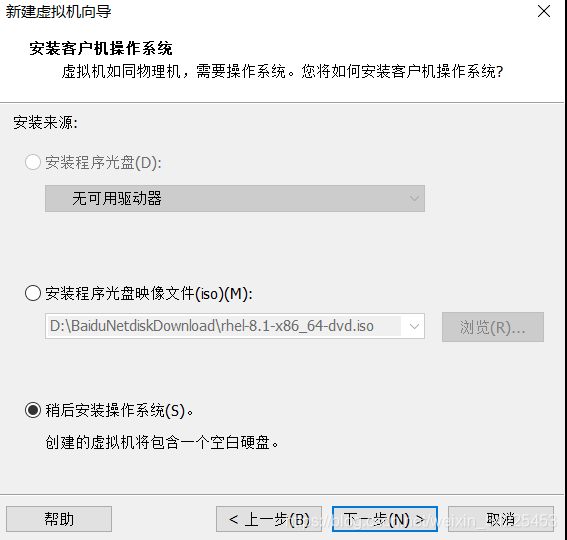
不要安装在C盘上
然后选择Linux,版本选择Red Hat Enterprise Linux 8 64位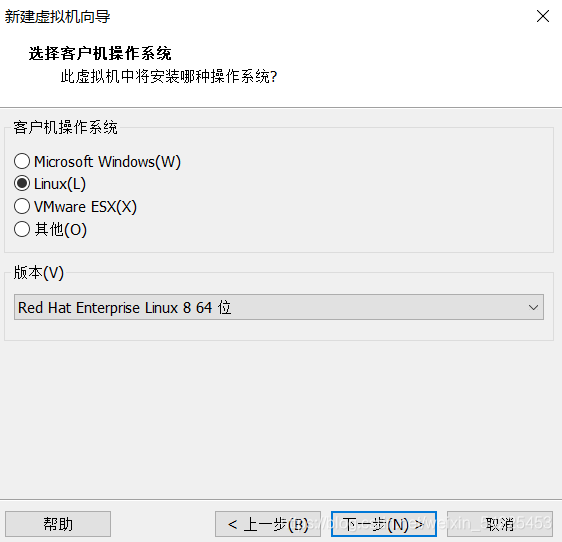
给自己的虚拟机取名字并选择位置

处理器数量选择 2
每个处理器的内核数量选择 4
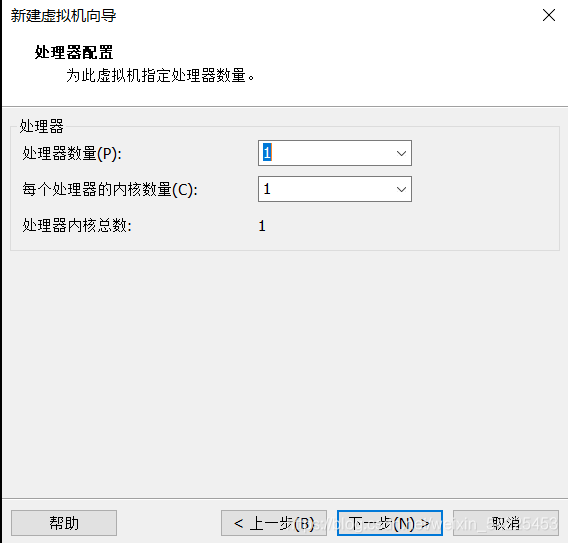
根据自己的电脑内存选择虚拟机的内存
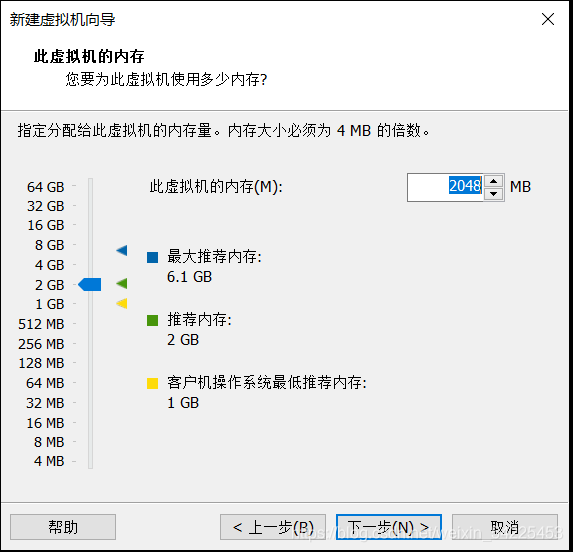
选择网络模式,选择控制器的推荐模式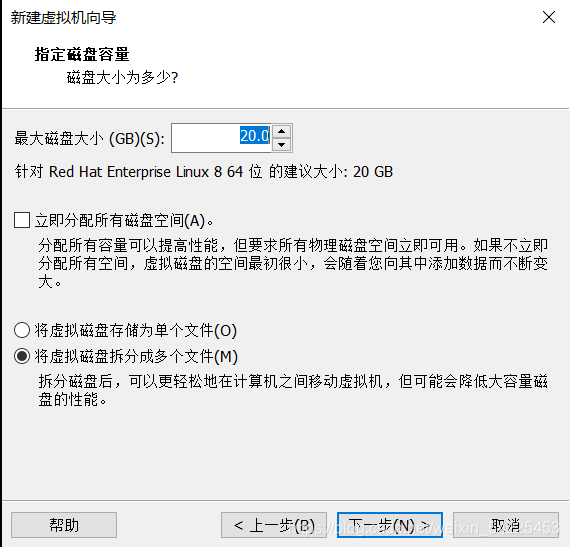
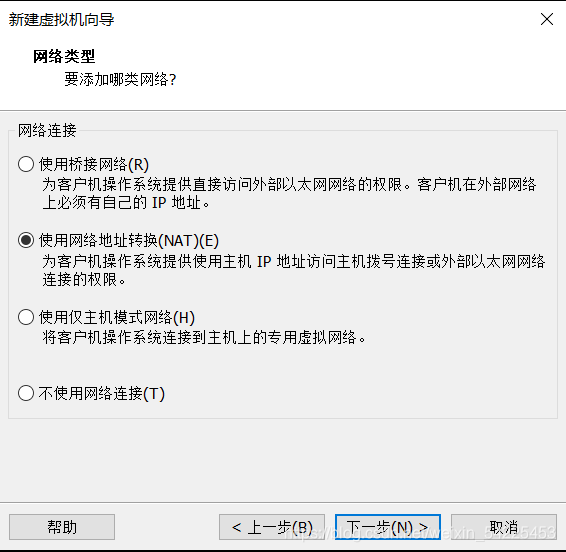
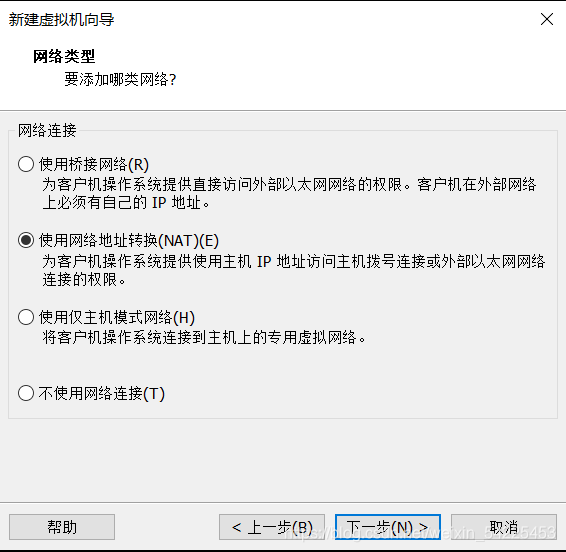
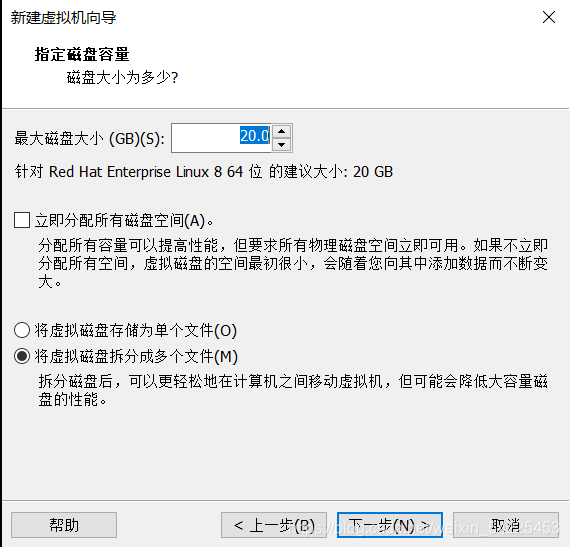
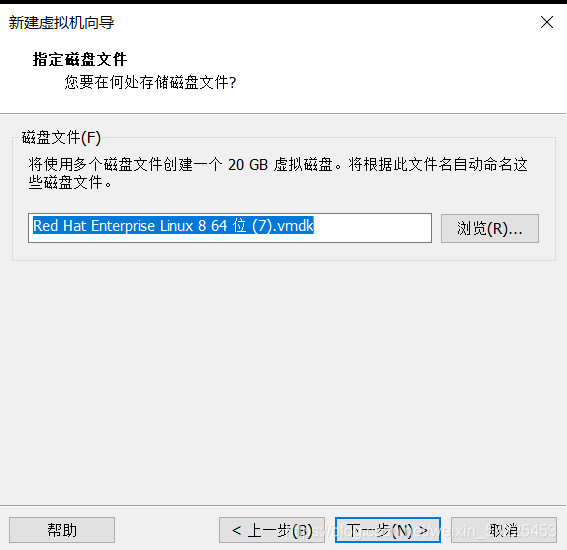
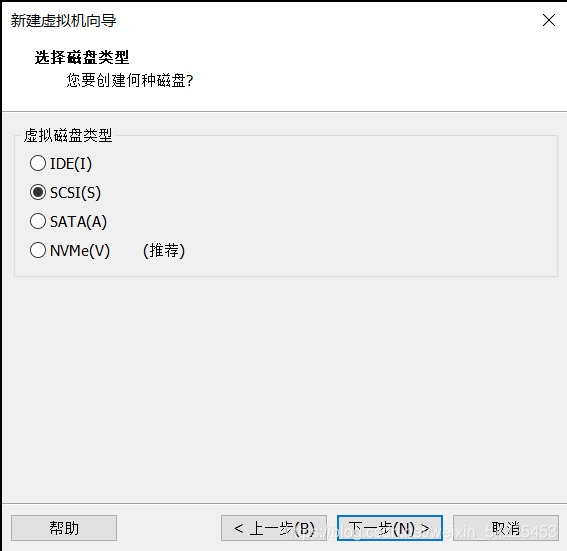
检查无误后,点击完成
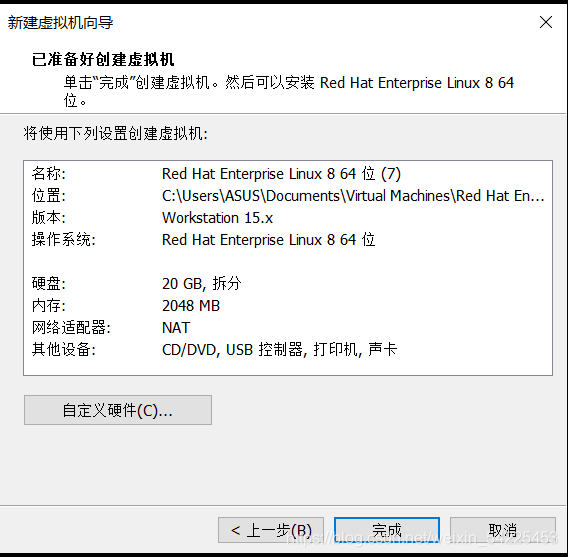
以上是创建虚拟机
接下来为在虚拟机上安装Linux系统
1.软件选择按钮为安装带GUI的服务器—KDE
2. 安装位置按钮为我要配置分区,分区方式如下:
/boot 为 200MB
/ 为 20000MB
swap 为 2000MB
3.设置 root 用户(管理员)的密码并且创建普通用户:
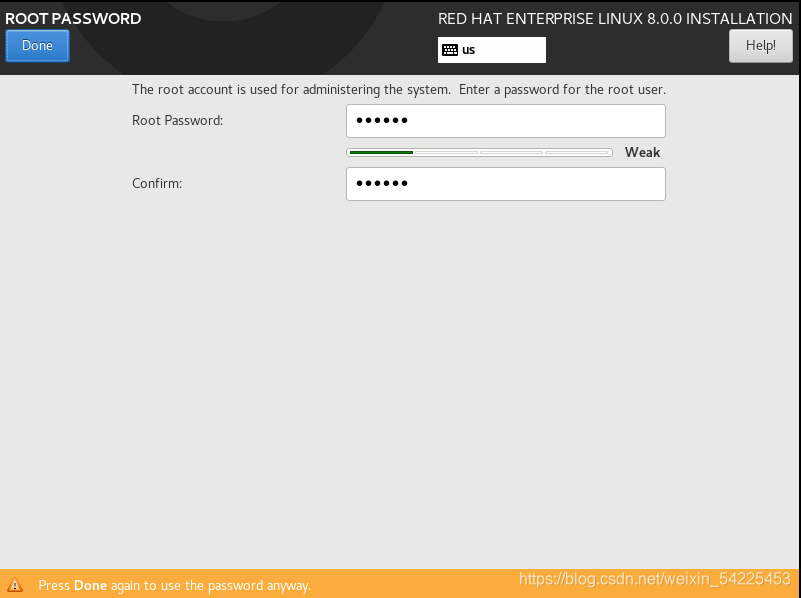
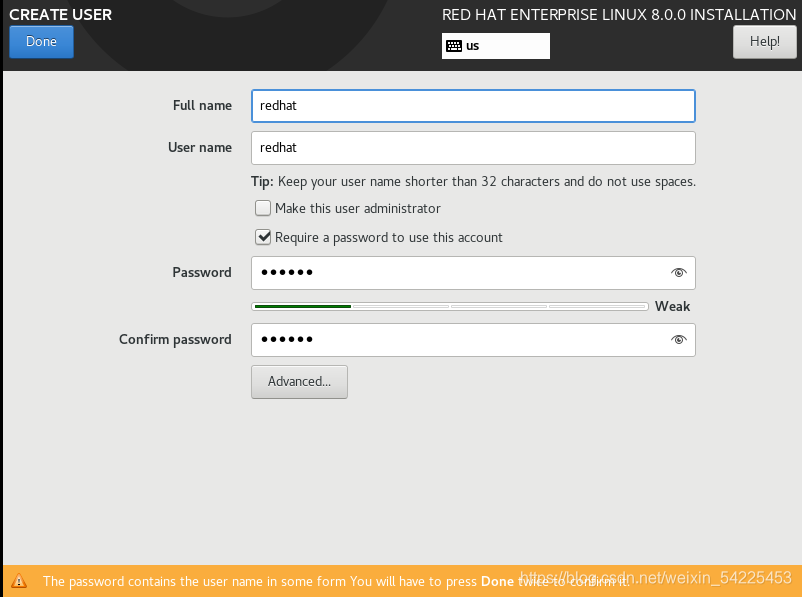
4. 安装完操作系统之后,做快照